
Es la aplicación de mensajería instantánea número uno en el mundo, con millones de usuarios. WhatsApp no necesita presentación. Aun así, todavía hay muchas personas que hasta hoy se han resistido a usarlo. Ahora, con la nueva etapa de la plataforma (ahora se llama WhatsApp from Meta), es un buen momento para dar ese paso. En este post vamos a ver cómo instalar WhatsApp en iPhone.
Lo cierto es que esta nueva fase en la historia de WhatsApp presenta muchas novedades. Destacan, sobre todo, las mejoras en cuanto a privacidad y seguridad, así como el uso en varios dispositivos o las transferencias de chats entre iOS y Android.
Descargar e instalar WhatsApp en iPhone
Estos son los pasos para instalar WhatsApp en el iPhone, paso a paso. En primer lugar, tenemos que descargar la aplicación desde la Apple Store. Este es el enlace de descarga:
WhatsApp Messenger (Free, App Store) →
Tras pulsar sobre «Instalar», tendremos que introducir nuestro ID de Apple para continuar con la descarga. Una vez completada (el proceso puede tardar unos minutos), podremos iniciarla con el botón «Abrir» o simplemente pulsando sobre el icono de Whatsapp que ya aparecerá en el menú de inicio de nuestro iPhone.
Importante: antes de continuar, tenemos que asegurarnos de que nuestro dispositivo es compatible con la aplicación de mensajería instantánea, tu dispositivo necesita ser compatible. En realidad, casi todos los modelos de iPhone lo son, puesto que los requisitos mínimos son bastante asequibles. Podemos afirmar que el teléfono debe disponer de la versión iOS 10 o posterior. Eso quiere decir que solamente vamos a poder instalar WhatsApp en el iPhone 5 y los modelos siguientes.
Para empezar a usar el WhatsApp en nuestro iPhone habrá que hacer lo siguiente:
- En primer lugar, autorizar a la app a acceder a nuestros contactos.
- Después tendremos que dar los permisos para recibir notificaciones (o no, ya que esto es opcional).
- A continuación tendremos que aceptar los Términos de Uso y Política de Privacidad de WhatsApp, confirmando nuestro número y país, y pulsando «OK».
- El último paso es el de la verificación. Para completar el proceso, recibiremos un SMS con un código de 6 dígitos que tendremos que insertar en el cuadro de diálogo que aparecerá en la pantalla.
Después, ya podremos empezar a usar la aplicación con toda normalidad.
Configuración de seguridad
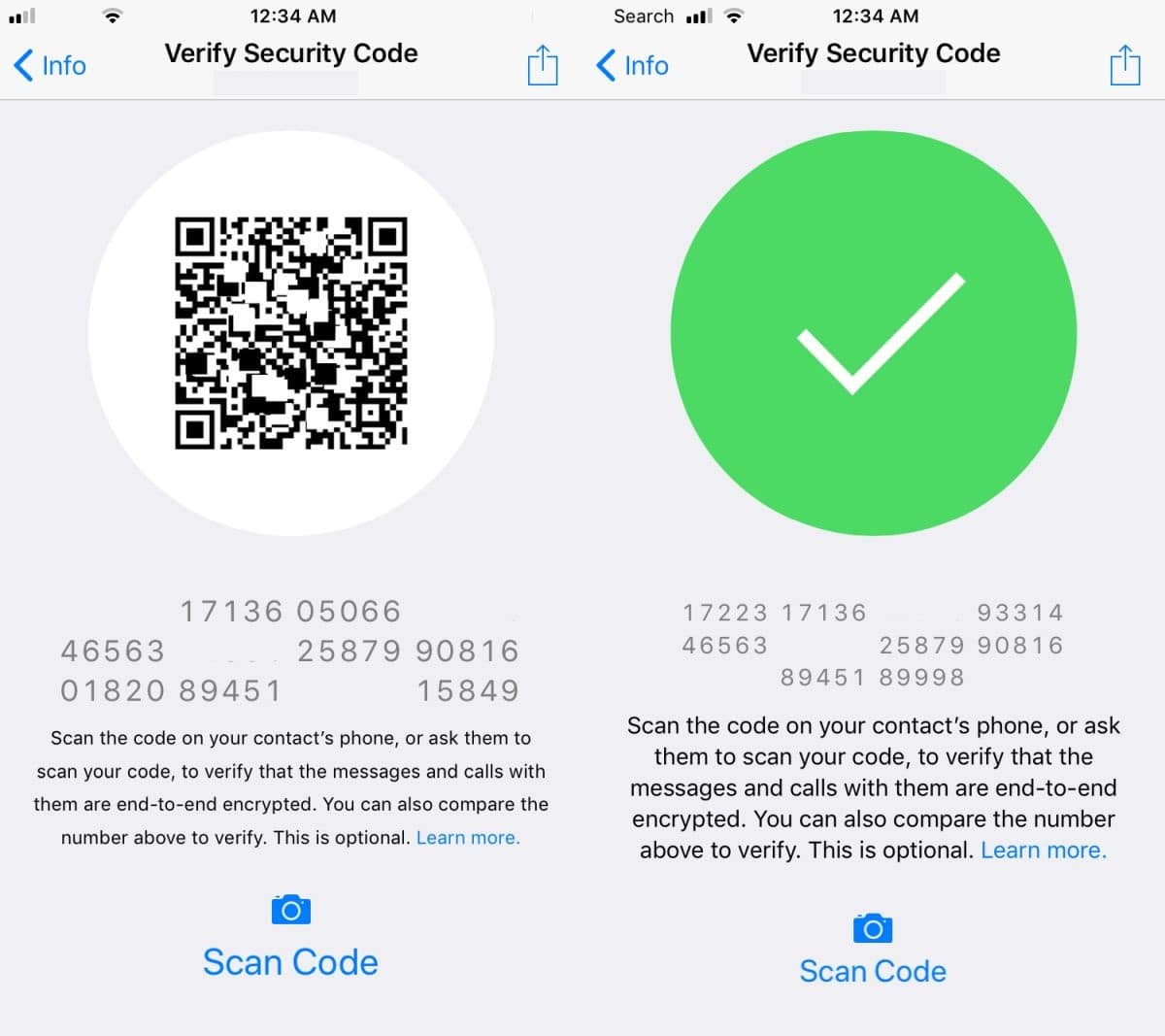
Todos los chats de WhatsApp se encuentran protegidos por un sistema de encriptación. La primera vez que vayamos a establecer una conversación se mostrará el siguiente mensaje. «Las llamadas y mensajes enviados a este chat ahora están seguros con cifrado de extremo a extremo. Pulsa para más información».
Para verificar el contacto de forma manual se puede pulsar sobre el contacto y, en la pantalla informativa que se abre, sobre el candado de color azul. Esto dará paso a la imagen con una secuencia de 60 dígitos y un código QR que podemos escanear (tal y como se muestra en la imagen de arriba).
Existen además otras configuraciones adicionales de seguridad que se pueden habilitar y que pueden ser interesantes para usar WhatsApp en un iPhone:
- Mostrar notificaciones de seguridad. Cada vez que haya algún cambio en la configuración de seguridad de alguno de nuestros contactos, recibiremos una notificación. Para activar esta configuración tenemos que ir al menú de Ajustes y desde allí a «Cuenta», donde seleccionamos la opción «Seguridad». Finalmente, deslizamos el botón de «Mostrar configuraciones de seguridad» hacia la derecha.
- Copia de seguridad en iCloud. Para realizar esta copia, hay que entrar en el menú de Ajustes, seleccionar Chats y escoger la opción «Backup de conversaciones».
Post a Comment